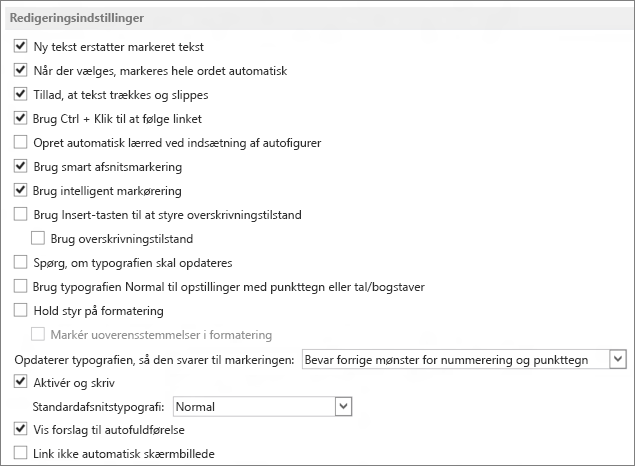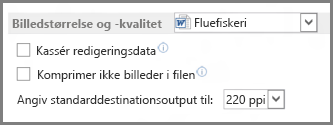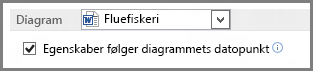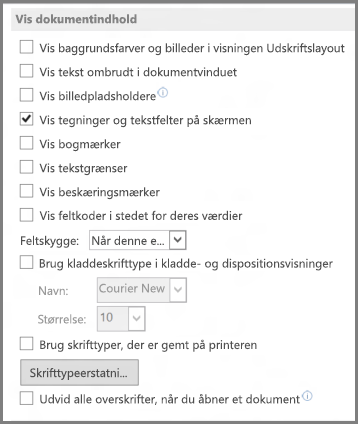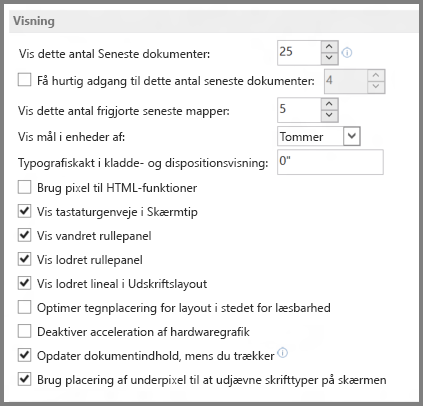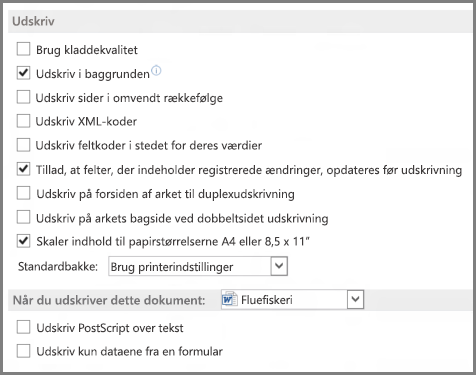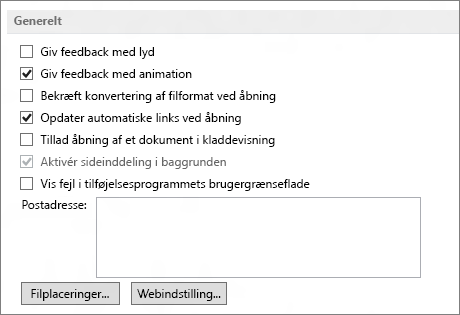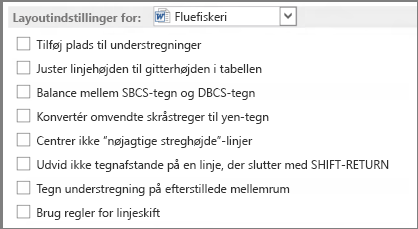Brug avancerede Word-indstillinger til at tilpasse redigeringsopgaver, dokumentvisning, udskrivningsindstillinger og meget mere.
Hvis du vil vælge dine avancerede Word indstillinger, skal du vælge Filer > Indstillinger, og i venstre rude skal du vælge Avanceret.
|
Redigeringsindstillinger Konfigurer, hvordan du markerer, udskifter og formaterer ord og afsnit. |
|
|
Klip, kopiér og indsæt Vælg, hvordan du vil indsætte indhold og formatering i samme dokument eller mellem forskellige dokumenter og apps. |
|
|
Billedstørrelse og -kvalitet Anvend indstillinger af billedstørrelse og kvalitet til et åbent dokument eller til alle nye dokumenter. |
|
|
Diagram Tillad at brugerdefineret formatering og etiketter bevares med datapunkter, selvom diagrammet ændres. |
|
|
Vis dokumentindhold Vælg indstillinger for formatering, tekst og billeder. |
|
|
Vis Vælg et målformat, vis rullepaneler, og vælg antallet af dokumenter, der vises på listen Seneste dokumenter . |
|
|
Udskriv Optimer udseendet af papirversionen af dokumentet, eller skift papirstørrelsen på printeren. |
|
|
Gem Gem sikkerhedskopier, gem automatisk ændringer i skabeloner, eller tillad lagring af sikkerhedskopier. |
|
|
Bevar nøjagtig gengivelse ved deling af dette dokument Sørg for, at udseendet af dit dokument bevares, når du deler det med nogen, der bruger en anden version af Word. |
|
|
Generelt Blandt indstillingerne i dette afsnit kan du ændre, hvor Word gemmer dine ændringer, ved at vælge Filplaceringer, og du kan vælge at åbne dokumenter i kladdevisning. |
|
|
Layoutindstillinger for: Redigering af layoutet, f.eks. tegnafstand, for et åbent dokument eller alle nye dokumenter. |
|